
- 软件




/中文/

/中文/
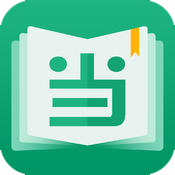
/中文/
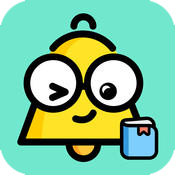
/中文/

/简体中文/

/中文/

/简体中文/

//

/简体中文/

/中文/
当当读书PC客户端,方便快捷的离线管理阅读您的图书,让你即刻拥有一个自己的电子书架。良好的阅读体验,伴您开启愉悦的阅读之旅。免费下载,还将获取五本热销电子书。
1.在哪儿下载我购买的电子书?
进入客户端后,点击“已购未下载”按钮,可以查看所登录账户下购买但没有下载的电子书。点击页面中“下载到书架”按钮,就可以将电子书下载到书架了。

2.关于登录、注销、解绑。
登录,就是在客户端联网状态下登录当当账户。
注销,撤销登录状态但是不删除账户的电子书的状态。
解绑,解除账户与该PC的绑定,将该账户在设备中注销且将该账户下载到本地书架中的电子书全部删除。
3.本地图书的导入支持那些格式的文件?
当当读书客户端支持用户导入本地的PDF ,ePub, txt. 格式的文件至我的书架进行阅读。点击我的书架中本地电子书中的“导入”按钮,从正确的路径中选择要导入的文件或者文件夹。
4.怎样管理书架中的图书?
在我的书架中可以自建、删除、修改分类,将图书放到相应的分类中。选中图书,右键,选择要放入的分类。如下图所示:

5.怎样删除书架中的图书?
1.选择要删除的图书,右键,点击删除按钮进行删除。

2.点击书架页面中的编辑按钮,选择要删除的图书,然后点击删除按钮批量删除。如下图所示:

6.搜索书架中的图书?
书架页面中有搜索框,支持按书名和作者进行搜索选择。如下图所示:

7.书架中图书过多,怎样排序?
书架中支持四种排序方式:默认排序,按阅读进度进行倒序,最近阅读,添加时间即,下载和导入时间的倒序。

8.书架展示页面?
书架有两种展示页面:图标展示和列表式展示。切换图标如下图红色所标按钮所示:

9.阅读时,可以做哪些操作?
书架中支持四种排序方式:默认排序,按阅读进度进行倒序,最近阅读,添加时间即,下载和导入时间的倒序。
a)添加书签
在阅读图书时,点击书签标识可以添加书签,添加后再次点击为取消添加。如下图所示:

b)查看修改书签
在阅读页面的左边可以查看已经添加的书签,并且可以对书签进行重命名和删除操作。如下图所示:

c)自定义阅读的菜单栏功能
在阅读图书时,可以右击阅读页面的菜单栏,来自定义所使用的功能。如下图所示:
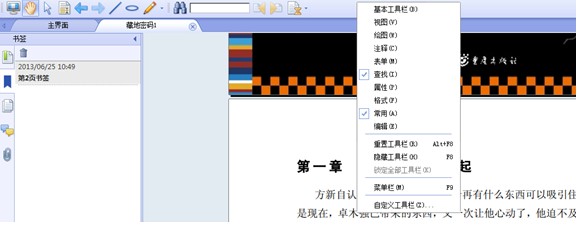
10.怎样切换到主界面?
在阅读过程中,若想切换到书架等主界面,点击导航栏中的“主界面,如下图所示:

11.在线书城有什么作用?
点击在线书城按钮,可以进入当当数字馆,浏览购买收藏当当电子书。
12.软件的更新
设置下面,点击“更新”按钮,可以查看是否有最新的更新安装包。
13.意见反馈
设置下面,点击“意见反馈”按钮,可以将对当当读书客户端中所有意见都提交给我们。如下图所示:
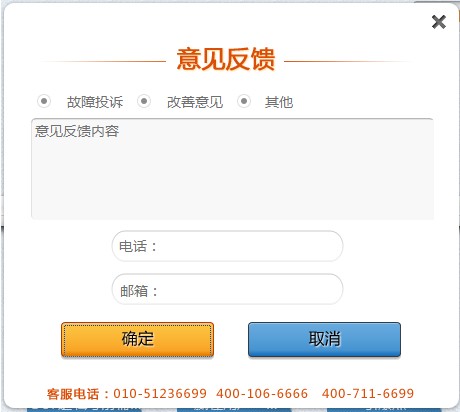
14.网络设置
在登录页面和设置页面,都有网络设置功能入口。满足用户在网络代理状态下,正常使用客户端进行一些联网操作。
1.0.7 版本更新说明
解决下载中“信封验证失败或信封下载失败”问题;
解决部分bug。

 蘑菇云手机精灵下载v1.2.322 官方版其他应用 / 3.2M
蘑菇云手机精灵下载v1.2.322 官方版其他应用 / 3.2M
 AutoCAD 2019注册机附序列号其他应用 / 2.0M
AutoCAD 2019注册机附序列号其他应用 / 2.0M
 Suapp pro中文版v3.5.1.3 最新版其他应用 / 6.9M
Suapp pro中文版v3.5.1.3 最新版其他应用 / 6.9M
 小巧票据打印管理软件3.1 最新版其他应用 / 28.3M
小巧票据打印管理软件3.1 最新版其他应用 / 28.3M
 福建联通好莱坞会员领取软件(腾讯视频vip领取)v1.0 最新版其他应用 / 5.5M
福建联通好莱坞会员领取软件(腾讯视频vip领取)v1.0 最新版其他应用 / 5.5M
 mifare one卡操作程序v1.5 绿色中文版其他应用 / 280KB
mifare one卡操作程序v1.5 绿色中文版其他应用 / 280KB
 Axure RP10授权密钥v10.0.0 最新版其他应用 / 91KB
Axure RP10授权密钥v10.0.0 最新版其他应用 / 91KB
 谷歌云端语音识别工具下载正式版其他应用 / 2KB
谷歌云端语音识别工具下载正式版其他应用 / 2KB
 3dmax2021注册机(附激活教程)v1.0 最新版其他应用 / 62KB
3dmax2021注册机(附激活教程)v1.0 最新版其他应用 / 62KB
 Custom Resolution Utilityv1.0 免费版其他应用 / 555KB
Custom Resolution Utilityv1.0 免费版其他应用 / 555KB
 超大的wpa2破解字典其他应用 / 75.1M
超大的wpa2破解字典其他应用 / 75.1M
 Axure RP10授权密钥v10.0.0 最新版其他应用 / 91KB
Axure RP10授权密钥v10.0.0 最新版其他应用 / 91KB
 3dmax2021注册机(附激活教程)v1.0 最新版其他应用 / 62KB
3dmax2021注册机(附激活教程)v1.0 最新版其他应用 / 62KB
 Custom Resolution Utilityv1.0 免费版其他应用 / 555KB
Custom Resolution Utilityv1.0 免费版其他应用 / 555KB
 win10注册表清理修复工具下载5.18 免费版其他应用 / 10.5M
win10注册表清理修复工具下载5.18 免费版其他应用 / 10.5M
 mifare one卡操作程序v1.5 绿色中文版其他应用 / 280KB
mifare one卡操作程序v1.5 绿色中文版其他应用 / 280KB
 微信dat文件解码工具v1.0 免费版其他应用 / 58.4M
微信dat文件解码工具v1.0 免费版其他应用 / 58.4M
 蘑菇云手机精灵下载v1.2.322 官方版其他应用 / 3.2M
蘑菇云手机精灵下载v1.2.322 官方版其他应用 / 3.2M
 Suapp pro中文版v3.5.1.3 最新版其他应用 / 6.9M
Suapp pro中文版v3.5.1.3 最新版其他应用 / 6.9M
 AI脚本插件合集(75款)v7.5 最新版其他应用 / 2.8M
AI脚本插件合集(75款)v7.5 最新版其他应用 / 2.8M